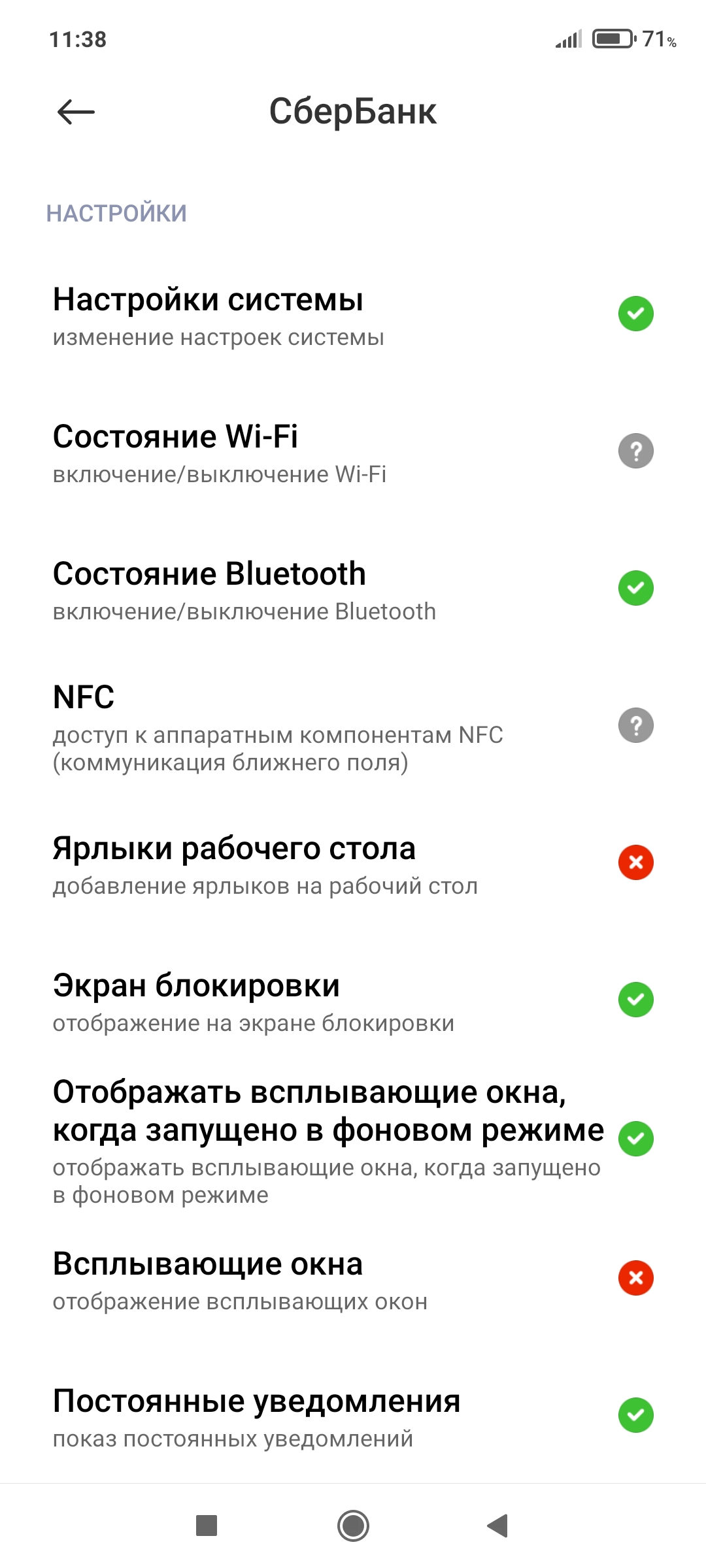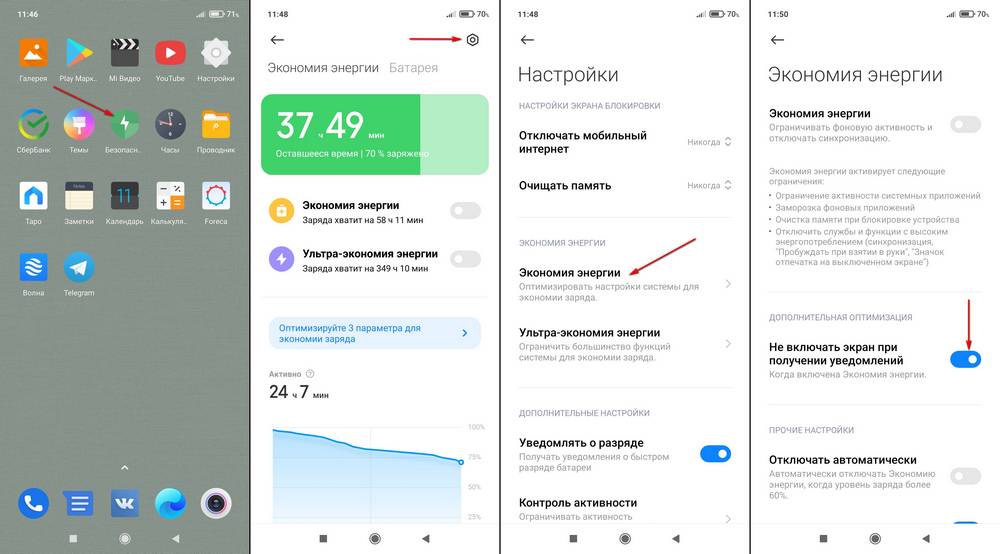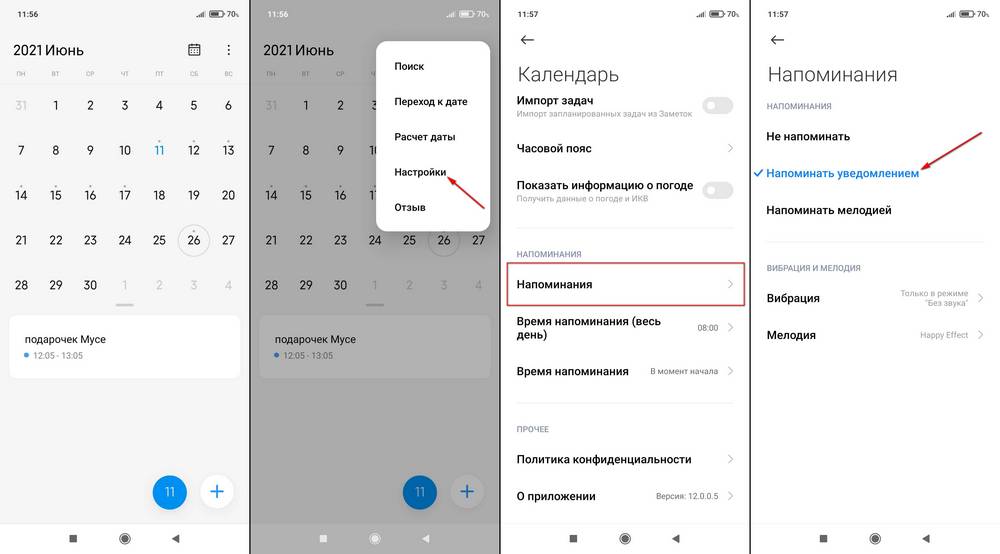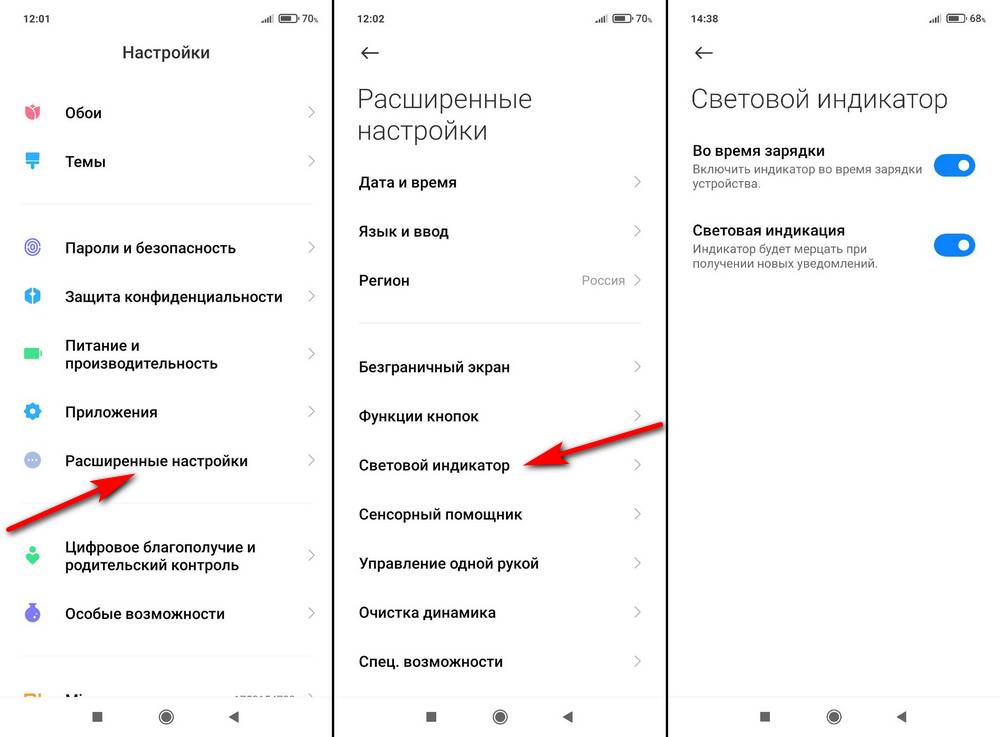- Как включить индикатор уведомлений на смартфоне Poco X3
- Как включить индикатор уведомлений и событий на смартфоне Poco X3
- Активация светового индикатора в смартфоне Poco X3 NFC
- Смена значка индикатора заряда батареи Poco X3
- Как отключить уведомления на телефоне Xiaomi Poco X3 Pro
- Через настройки телефона
- Из шторки уведомлений
- Через настройки приложения
- Блокировка уведомлений о звонках и SMS
- Отключение звука
- Как включить и настроить смартфон Poco
- 5 шагов для настройки смартфона
- 1. Вход в учетную запись Google
- 2. Настройка блокировки экрана
- 3. Установка нужных Google-приложений
- 4. Настройка NFC-датчика (для бесконтактной оплаты)
- 5. Активация функции «Отслеживание смартфона»
- Настройка остальных функций
- Как изменить частоту обновления экрана
- Как изменить фон
- Как активировать запись экрана
- Как открыть камеру на заблокированном смартфоне
- Как отобразить процент заряда аккумулятора
- Как удалить или отключить встроенную рекламу на MIUI
- Как включить автоповорот экрана
- Как настроить Wi–Fi
- Как поменять мелодию звонка
- Как отключить геолокацию
- Как включить функцию «Плавающие окна»
- Заключение
Как включить индикатор уведомлений на смартфоне Poco X3
Многие пользователи смартфонов Xiaomi Poco X3 NFC и Poco X3 Pro не могут разобраться как активировать световой индикатор, а также звуковое и визуальное оповещение уведомлений, событий в шторке и на иконке приложения.
Как включить индикатор уведомлений и событий на смартфоне Poco X3
Оболочка MIUI 12 глобально отличается от предыдущих версий. Она стала сложной и запутанной. Некоторые функции смартфона тяжело найти в меню. Появился ряд зависимостей. Например, если в общих настройках индикатор будет включен, но запрещен в настройках приложения, то оповещения будут игнорироваться. Еще стоит учитывать, что режим экономии является приоритетным и может отключать показ уведомлений.
Пошаговая инструкция как включить индикатор уведомлений Поко Х3:
- Настройки → Уведомления . Активируем ползунок для нужного приложения.
- Настройки → Приложения → Все приложения .
Выбираем необходимое вам из списка или ищем в окне поиска. Кликаем по меню «Уведомления» и передвигаем все ползунки вправо. Или настраиваем оповещения выборочно. Например, одному пользователю важна метка на значке приложения, а другому – световая индикация. Чтобы не пропустить важное событие, лучше активировать опцию «Всплывающие уведомления» .
- Это еще не конец 😊. На индикатор событий в смартфоне Poco X3 NFC или Pro могут влиять разрешения . Чтобы увидеть какие разрешения доступны, необходимо вернуться в Приложения и перейти в Разрешения . Выбрать «Другие разрешения» .
Там найти приложение, для которого нужно активировать показ уведомлений и выбрать опции «постоянные уведомления», «экран блокировки», «отображать всплывающие окна в фоновом режиме» и т. д.
- Не лишним будет проверить настройки меню «Экономия энергии» . Данный режим по умолчанию блокирует уведомления и оповещения. На рабочем столе зайти в Безопасность → Питание → В верхнем правом углу нажать на значок шестеренки → Экономия энергии → Деактивировать функцию «не включать экран при включении уведомлений» .
- В самом приложении обычно находятся настройки оповещений. Например, у пользователей смартфонов Xiaomi Poco X3 NFC часто возникают проблемы с индикатором уведомлений календаря. Чтобы заметка оповестила вас звуком, необходимо зайти в настройки, нажав на три точки в правом верхнем углу. Зайти в «напоминания» и выбрать «напоминать уведомлением» . В списке мелодий можно выбрать любимый звук.
Активация светового индикатора в смартфоне Poco X3 NFC
Если Xiaomi Poco X3 NFC PRO не мигает световым индикатором, не спешите расстраиваться. Нужно просто зайти в Настройки → Расширенные настройки → Световой индикатор и передвинуть все ползунки вправо.
После этой манипуляции светодиод должен мерцать при получении новых уведомлений. Не забудьте также проверить включена ли световая индикация в настройках самого приложения, как было показано выше.
Смена значка индикатора заряда батареи Poco X3
Настройки → Экран → Центр управления и шторка уведомлений → Индикатор батареи → Выбрать понравившийся значок аккумулятора.
Источник
Как отключить уведомления на телефоне Xiaomi Poco X3 Pro
Владельцы Xiaomi Poco X3 Pro часто сталкиваются с назойливыми уведомлениями, которые появляются на экране в самый неподходящий момент. Да, некоторые оповещения являются важными. Но пользователь все равно должен знать, как отключить уведомления на Xiaomi Poco X3 Pro, чтобы избавиться от лишних. Ниже приведено несколько способов выполнения операции.
Через настройки телефона
Это стандартный вариант, к которому владельцы Xiaomi Poco X3 Pro обращаются чаще всего. Чтобы заблокировать поступление уведомлений от отдельно взятых приложений, нужно действовать по следующей инструкции:
- Откройте настройки устройства.
- Перейдите в раздел «Приложения».
- Выберите интересующая программу.
- Перейдите во вкладку «Уведомления».
- Запретите показ оповещений.
Обратите внимание, что процесс деактивации зависит от текущей версии Андроид, установленной на телефоне. На более ранних прошивках настройка скрывается в отдельном разделе «Уведомления», а не в параметрах приложений.
Из шторки уведомлений
Если вы не знаете, какое приложение отправляет уведомления, можно решить проблему на ходу. Например, через шторку, куда попадают все оповещения.
Дождавшись, когда на экране появится очередное уведомление, задержите на нем палец в течение пары секунд. После этого рядом с оповещением появится кнопка настроек, которую нужно нажать для изменения параметров.
Теперь останется отключить уведомление на Xiaomi Poco X3 Pro в открывшемся меню настроек. Аналогичным образом можно поступить и с другими оповещениями.
Через настройки приложения
Также функция отключения уведомлений доступна в настройках самой программы.
Посетите этот раздел и запретите показ оповещений. Теперь уведомления от отдельно взятой программы больше не будут беспокоить.
Блокировка уведомлений о звонках и SMS
Ранее были рассмотрены варианты отключения уведомлений от отдельных программ. Но что делать, если хочется запретить оповещения лишь о звонках и СМС? В подобной ситуации можно действовать по-разному. Отключение происходит путем установки запрета на показ уведомлений от приложений «Телефон» и «Сообщения». Деактивация выполняется как через настройки телефона, так и через настройки программы.
Отключение звука
Если вас беспокоят не уведомления приложений, а звуковой сигнал, который они издают, можно пойти другим путем. Понадобится перевести телефон в беззвучный режим. Правда, в таком случае сигналом перестанут сопровождаться не только оповещения, но и звонки. Это не очень удобный вариант, однако только так можно отключить звук уведомлений.
Источник
Как включить и настроить смартфон Poco
У вас есть новый смартфон Поко и вы не знаете, как правильно его настроить? Не стоит паниковать, ведь мы подготовили подробную и максимально простую инструкцию, как это сделать.
5 шагов для настройки смартфона
Прежде всего нужно включить телефон, нажав на кнопку питания. Как только аппарат загрузится, можно переходить к настройке основных функций, состоящей из 5 шагов.
1. Вход в учетную запись Google
Чтобы пользоваться Play Market, YouTube и другими Google-сервисами, вам нужно создать учетную запись или войти в существующий аккаунт. Кроме того, с помощью учетной записи вы можете перенести данные со старого смартфона на новый.
- Войдите в «Настройки» на рабочем столе.
- Выберите «Синхронизация» и в самом низу экрана тапните «Добавить».
- Далее нажмите Exchange и выполните вход. Если у вас уже есть учетная запись, тогда введите данные от нее и выберите «Далее». Если аккаунта нет, нажмите на кнопку «Или создайте новый аккаунт». Следуйте подсказкам на экране.
Готово, вы добавили учетную запись Google. Для этого вновь перейдите в «Синхронизацию» и выберите Google. Поставьте галочки напротив сервисов, которые будут синхронизироваться на смартфоне. Это могут быть «Контакты», «Календарь», «Данные приложений и не только».
2. Настройка блокировки экрана
Желаете, чтобы посторонние не имели доступа к данным вашего смартфона? Тогда стоит установить блокировку экрана. Для этого:
- Откройте «Настройки».
- Выберите «Настройки паролей и безопасности».
- Далее нажмите на «Блокировку экрана» или Screen Lock.
Запомните введенный пароль. Если его забыть, то для разблокировки смартфона придется выполнять полный сброс.
Если вы не хотите каждый раз вводить пароль, когда берете смартфон в руки, рекомендуем настроить функцию разблокировки по лицу (если поддерживается). Для этого:
- В «Настройках» откройте «Пароли и безопасность».
- Далее «Разблокировка по лицу».
- На открывшейся странице добавьте данные лица.
Настройка отпечатков пальцев выполняется следующим образом:
- Перейдите в «Пароли и безопасность».
- Выберите «Разблокировка отпечатком».
- Далее нажмите «Добавить отпечаток». Поднесите палец к сканеру отпечатков пальцев. Обратите внимание, что палец нужно прикладывать много раз, пока система не воссоздаст скан пальца.
3. Установка нужных Google-приложений
На этом этапе нужно скачать на телефон все основные приложения, которыми вы пользуетесь. Это могут быть мессенджеры, видеохостинги, карты, рабочие программы и не только.
Скачать их можно в Google Play. Просто откройте этот магазин, введите название приложения в поисковой строке и скачайте.
4. Настройка NFC-датчика (для бесконтактной оплаты)
Сегодня необязательно носить с собой пластиковые карточки, ведь теперь оплачивать покупки в магазинах можно с помощью смартфона. Но прежде всего нужно добавить карту в электронный кошелек. Для этого:
- На рабочем столе разверните шторку быстрого доступа к функциям смартфона, сделав свайп сверху вниз. В открывшемся списке найдите NFC и нажмите на нее, чтобы кнопка загорелась синим цветом.
- Далее найдите приложение Google Pay на главном экране. Если данной программы нет, то скачайте ее в Play Market.
- Откройте программу GPay. При первом включении выберите «Добавить карту» на главном экране.
- В разделе «Способ оплаты» выберите «Кредитная или дебетовая».
- Отсканируйте данные карты с помощью камеры или впишите их вручную.
Карта добавлена. Чтобы оплатить покупку в магазине, дождитесь, пока кассир назовет сумму, и поднесите смартфон к терминалу. При успешной оплате аппарат издаст вибрацию, а на телефоне появится зеленая отметка.
Обратите внимание. Бесконтактные платежи доступны только на телефонах с NFC-датчиком. На момент написания статьи этот модуль есть в Poco F2 Pro, Poco F3, Poco M3 Pro, Poco X3 NFC и Poco X3 Pro.
5. Активация функции «Отслеживание смартфона»
Android Device Manager – еще одна полезная функция, которую следует активировать на телефоне Сяоми Поко. С помощью этого сервиса можно найти смартфон в случае кражи или потери. Device Manager покажет приблизительное местонахождение гаджета на карте.
Настройка остальных функций
Как изменить фон, включить ИК-порт, настроить Wi-Fi, включить плавающие окна. Все это мы рассказали далее.
Как изменить частоту обновления экрана
Чем выше частота обновления, тем более плавным будет изображение в динамичных играх. Чтобы отрегулировать этот параметр, сделайте следующее:
- Откройте «Настройки».
- Тапните по кнопке «Экран».
- Нажмите «Частота обновления».
- Далее можете включить 60 или 120 герц.
Частота обновления 120 Гц доступна только на новых смартфонах Сяоми Поко.
Как изменить фон
Чтобы изменить фон, следуйте этой инструкции:
- На главном экране нажмите и удерживайте пустое место.
- Нажмите на кнопку «Настройки» в правой нижней части экрана.
- Далее «Еще» и нажмите на «Фон».
- Откроется окно, в котором вы можете изменить фон. Можно выбрать темный, светлый и системный, либо сделать оформление прозрачным.
Как активировать запись экрана
Чтобы включить запись происходящего на экране, нужно:
- Перейти в «Центр управления», сделав свайп экрана сверху вниз.
- Выберите команду «Запись экрана».
Как открыть камеру на заблокированном смартфоне
Чтобы мгновенно активировать камеру, не тратя время на разблокировку смартфона, сделайте следующее:
- Откройте «Настройки».
- Нажмите «Блокировка экрана».
- Далее нажмите на функцию «Быстрый запуск камеры» и активируйте ее.
Настройки камеры выполнены. Теперь, чтобы включить съемку, вам достаточно дважды нажать на кнопку уменьшения громкости на заблокированном телефоне.
Как отобразить процент заряда аккумулятора
Когда заряд отображается в процентах, намного проще понять, сколько времени еще проработает аккумулятор.
- Откройте «Настройки».
- Выберите «Экран».
- Далее «Центр управления и шторка уведомлений».
- На открывшейся странице выберите функцию «Индикатор батареи».
Оптимизация выполнена. Уровень автономности будет отображаться в процентах.
Нередко пользователи спрашивают, как отключить быструю зарядку на Poco. Чтобы это сделать, используйте зарядку с мощностью 2.4А и меньше.
Как удалить или отключить встроенную рекламу на MIUI
В оболочке MIUI есть много интересных фишек, но также в ней немало встроенной рекламы. К счастью, ее можно отключить:
- Перейдите в «Настройки» и выберите «Пароль и безопасность».
- Далее откройте «Доступ к личным данным».
- Отключите опцию MSA, нажав на переключатель.
- В конце нажмите «Отозвать», чтобы отключить системную рекламу.
Как включить автоповорот экрана
Автоповорот – удобная функция, позволяющая быстро перенести экран из горизонтального в вертикальное положение и наоборот. Это полезно, например, когда вы смотрите фильм или ролик на YouTube. Чтобы активировать автоповорот:
- Перейдите в «Настройки», нажав на шестеренку на рабочем столе.
- Выберите раздел «Экран».
- Напротив пункта «Автоповорот» переведите ползунок в активное положение.
Готово. Чтобы экран изменил положение, достаточно повернуть телефон.
Как настроить Wi–Fi
Чтобы подключить смартфон Poco к Wi-Fi, сделайте следующее:
- Выберите «Настройки».
- Далее напротив пункта Wi-Fi передвиньте ползунок вправо, чтобы активировать модуль.
- На экране появится список доступных для подключения точек доступа. Выберите ту, которая вам нужна.
- Введите пароль и нажмите на кнопку подключения.
Настройки интернета выполнены.
Как поменять мелодию звонка
Чтобы установить новый рингтон на звонок, сделайте следующее:
- Откройте «Настройки» и нажмите на «Звук и вибрация».
Готово. Теперь при входящих звонках динамики будут играть вашу любимую музыку.
Последние смартфоны Poco поддерживают технологию Dolby Atmos, кодеки aptX и LDAC. Благодаря этому вы можете с комфортом слушать любую музыку.
Как отключить геолокацию
Включенная геолокация позволяет быстро определить местоположение смартфона, если он потерян или украден. При этом функция потребляет много энергии. Поэтому отключение геолокации позволит продлить автономность устройства:
- Откройте главное меню, сделав свайп экрана сверху вниз.
- Перетащите экран еще раз, чтобы открылось «Контекстное меню».
- Нажмите на значок местоположения, чтобы он загорелся серым.
Как включить функцию «Плавающие окна»
Одна из особенностей оболочки MIUI – это наличие плавающих окон, которые позволяют одновременно запускать и пользоваться несколькими программами, как на Windows. Все сделано очень удобно. Например, вы можете листать новости в браузере и в это же время переписываться в мессенджере.
Есть несколько способов запустить плавающие окна:
- Через шторку уведомлений. На главном экране сделайте свайп сверху вниз. Появится список инструментов, среди которых выберите «Плавающие окна».
- Через окно переключения приложений. Откройте список всех запущенных на смартфоне приложений. Это можно сделать с помощью сенсорной кнопки внизу экрана или свайпом от левого нижнего угла экрана. Зажмите палец на иконке программы, которую хотите запустить. В результате откроется меню, в котором выберите «Плавающее окно». Готово, приложение откроется в небольшом окне.
Заключение
Мы разобрали все основные моменты по настройке смартфонов Poco – от создания Google-аккаунта до управления возможностями оболочки MIUI. Инструкции из статьи актуальны почти для всех устройств линейки.
Источник
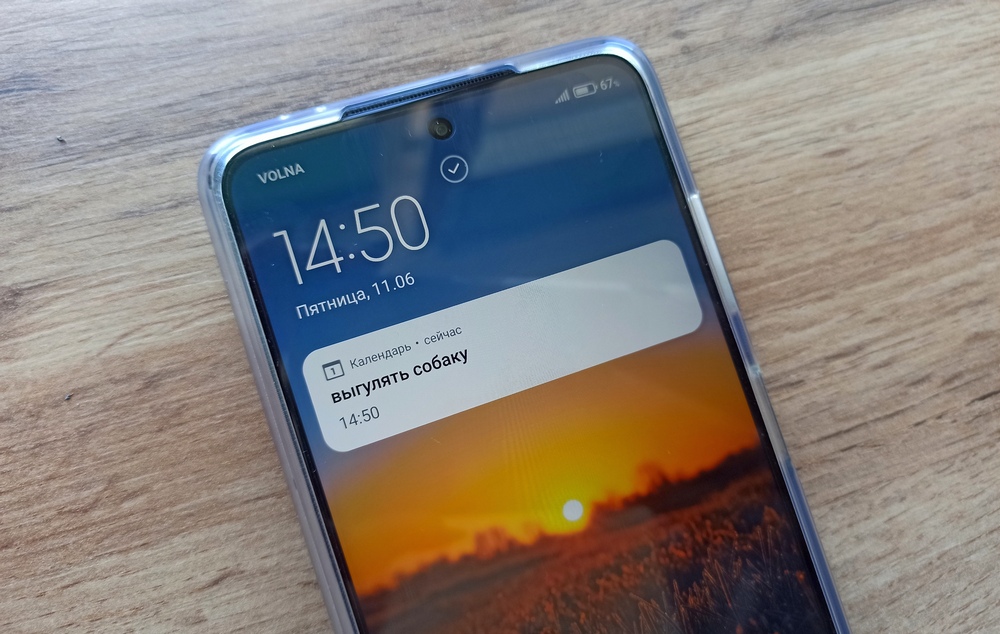
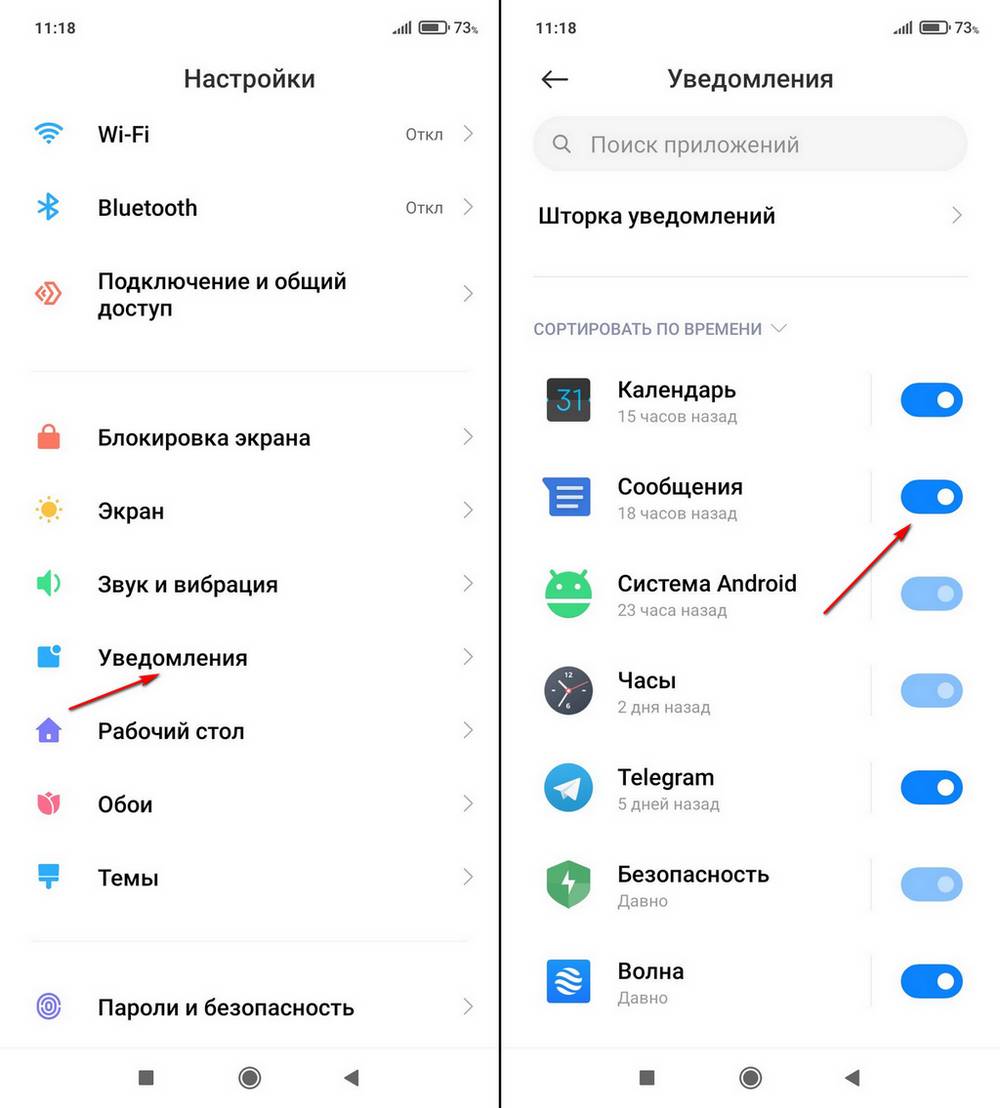
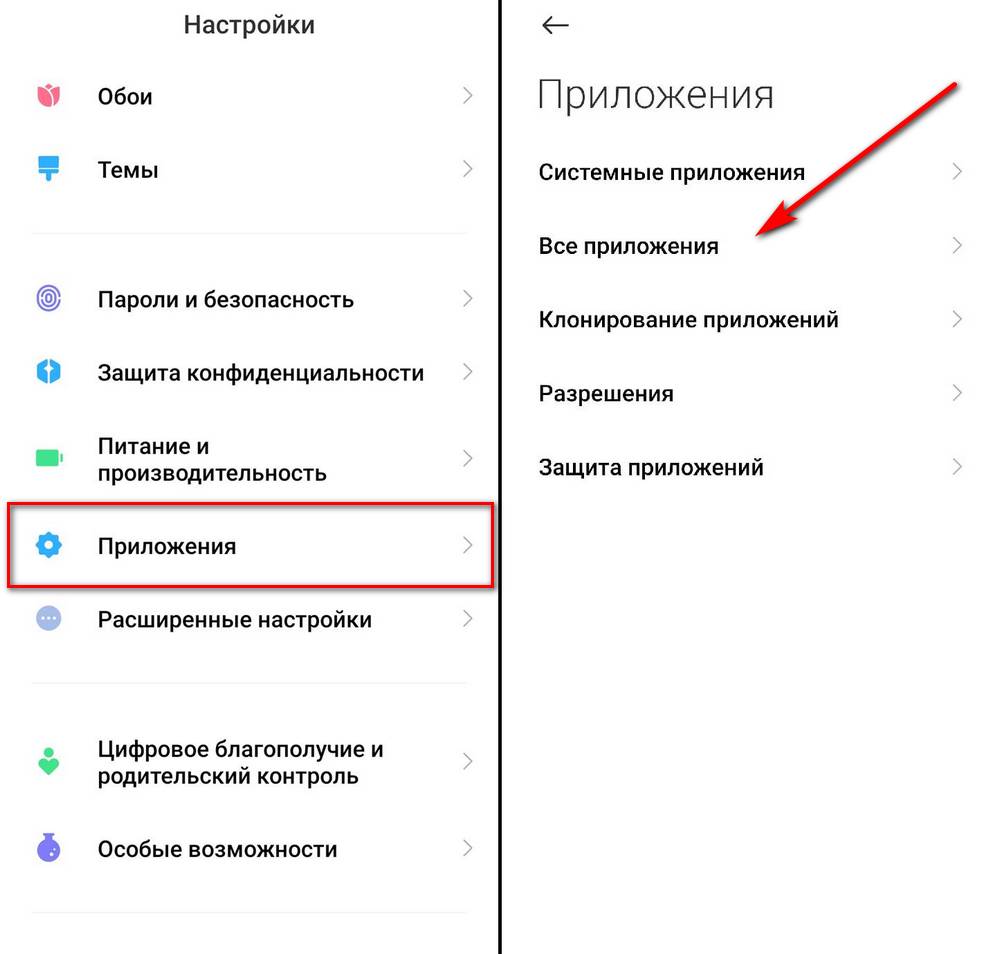 Выбираем необходимое вам из списка или ищем в окне поиска. Кликаем по меню «Уведомления» и передвигаем все ползунки вправо. Или настраиваем оповещения выборочно. Например, одному пользователю важна метка на значке приложения, а другому – световая индикация. Чтобы не пропустить важное событие, лучше активировать опцию «Всплывающие уведомления» .
Выбираем необходимое вам из списка или ищем в окне поиска. Кликаем по меню «Уведомления» и передвигаем все ползунки вправо. Или настраиваем оповещения выборочно. Например, одному пользователю важна метка на значке приложения, а другому – световая индикация. Чтобы не пропустить важное событие, лучше активировать опцию «Всплывающие уведомления» .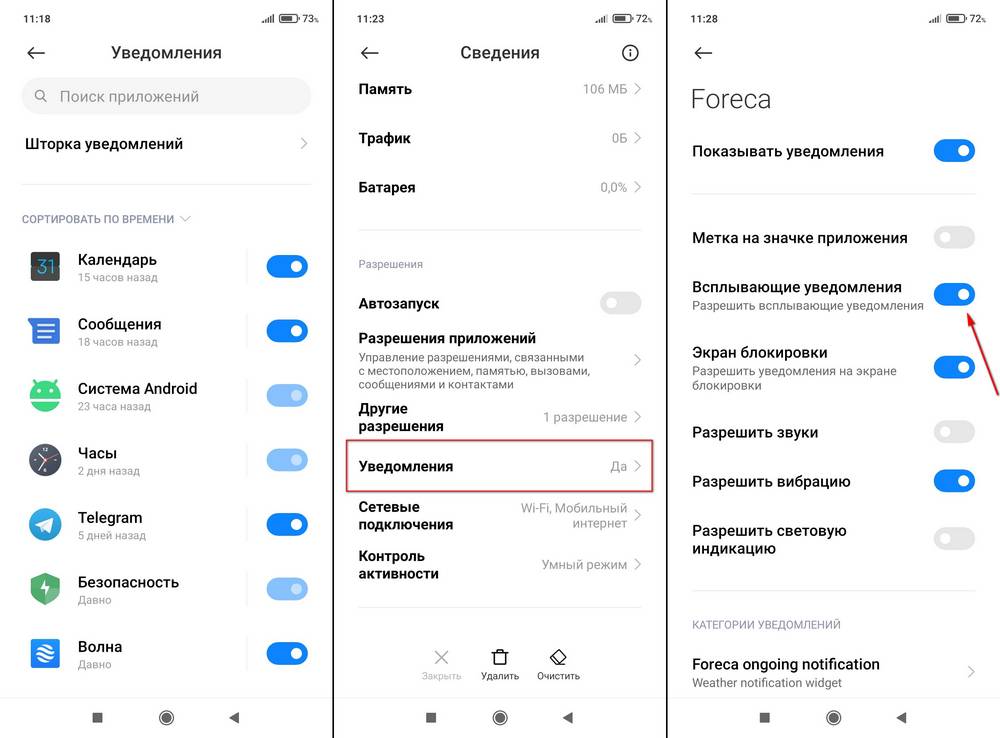
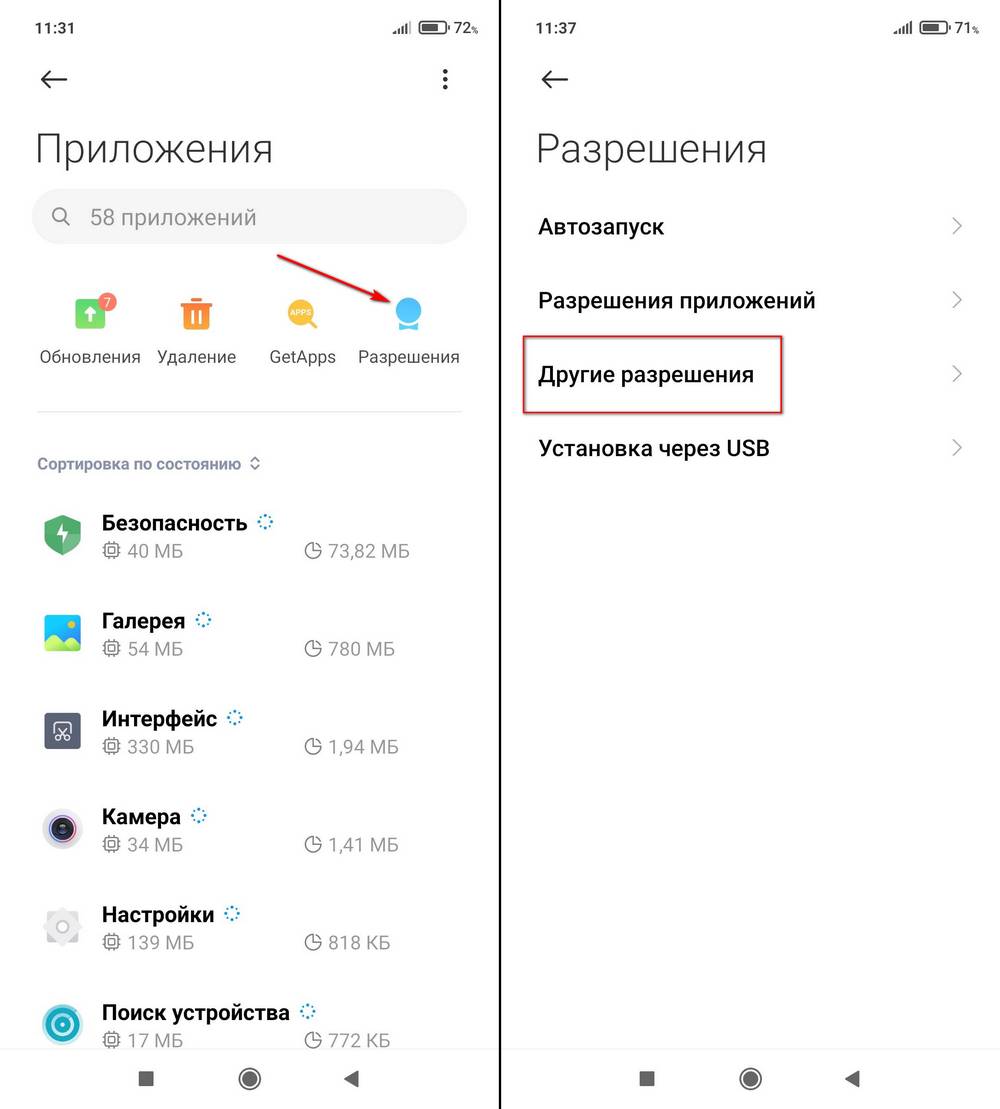 Там найти приложение, для которого нужно активировать показ уведомлений и выбрать опции «постоянные уведомления», «экран блокировки», «отображать всплывающие окна в фоновом режиме» и т. д.
Там найти приложение, для которого нужно активировать показ уведомлений и выбрать опции «постоянные уведомления», «экран блокировки», «отображать всплывающие окна в фоновом режиме» и т. д.